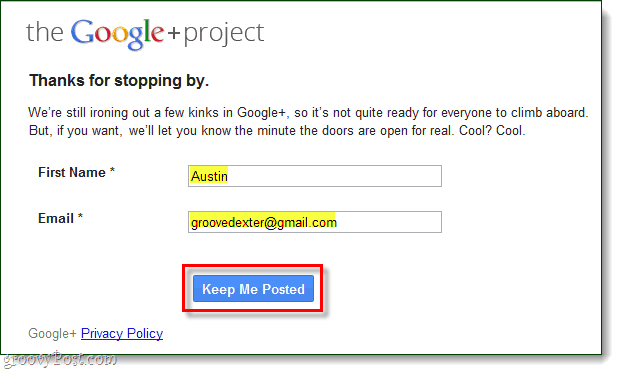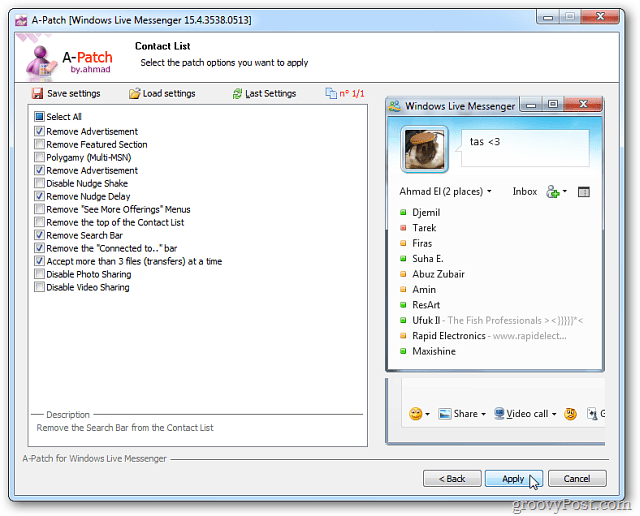Ultima actualizare pe

Dacă sunteți daltonist, aveți o vedere slabă sau doriți să încercați ceva diferit, puteți inversa culorile pe ecranul unui iPhone. Iată cum.
iPhone-ul dvs. include mai multe opțiuni de accesibilitate pentru probleme vizuale, auditive și motorii. Una dintre cele mai utile opțiuni vă permite să inversați culorile pe iPhone. Folosirea culorilor inversate poate reduce strălucirea și oboseala ochilor, dar este utilă în special pentru utilizatorii daltonici.
Dacă aveți probleme la vizualizarea ecranului iPhone-ului sau doriți doar să încercați un aspect diferit, vă vom arăta mai jos cum să inversați culorile pe un iPhone.
Cum să inversați culorile pe un iPhone
Deoarece există două opțiuni pentru inversarea culorilor pe iPhone, veți dori să încercați fiecare versiune—Invertire inteligentă și Clasic inversare. Invertire inteligentă inversează culorile pe afișaj, cu excepția imaginilor, videoclipurilor și a altor caracteristici (după cum se vede mai jos). 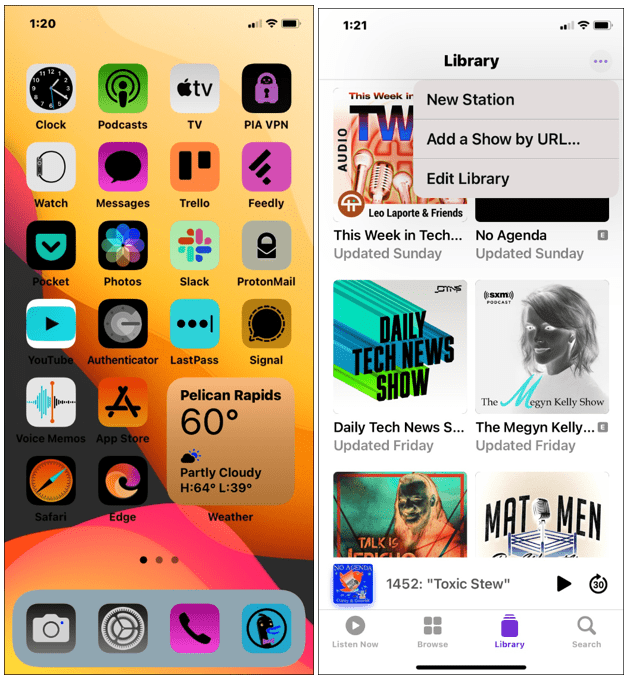
Între timp, cel Clasic inversare inversează toate culorile de pe ecranul iPhone-ului. Ambele setări vă inversează culorile ecranului, dar Classic Invert va inversa toate culorile pe care le vedeți fără excepție.
Pentru a inversa culorile pe un iPhone:
- Deschis Setări din ecranul de start.
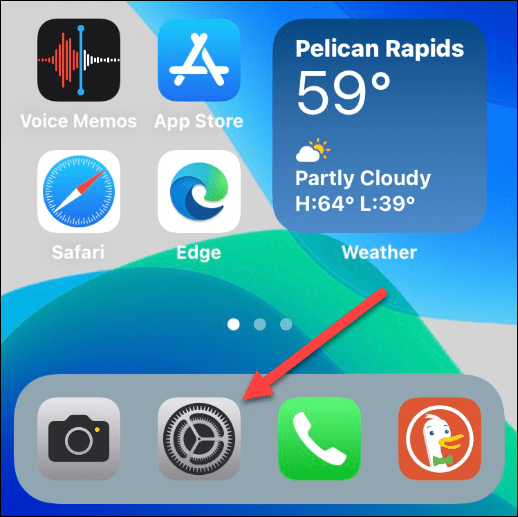
- Derulați în jos și atingeți Accesibilitate.
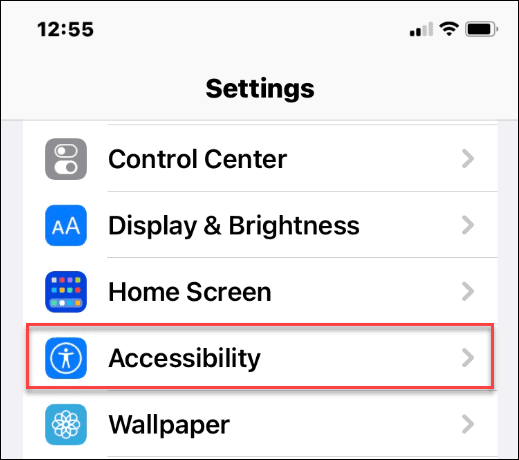
- Atingeți Dimensiunea afișajului și textului din meniu.
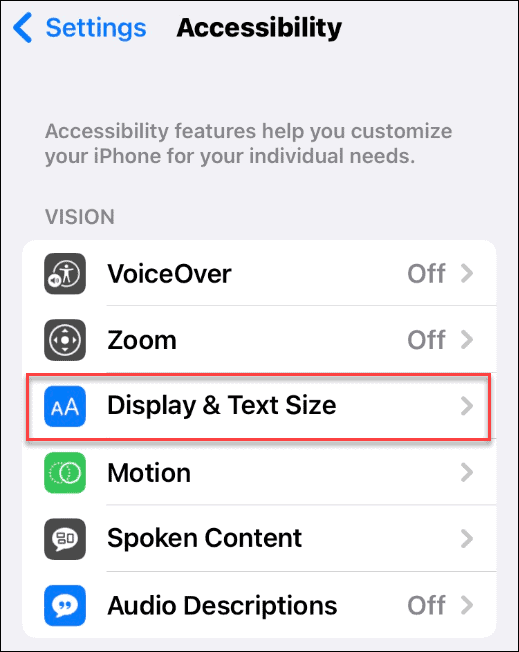
- Poti alege intre Invertire inteligentă și Clasic inversare— comutați cursorul de lângă oricare dintre opțiuni pentru a o porni sau dezactiva.
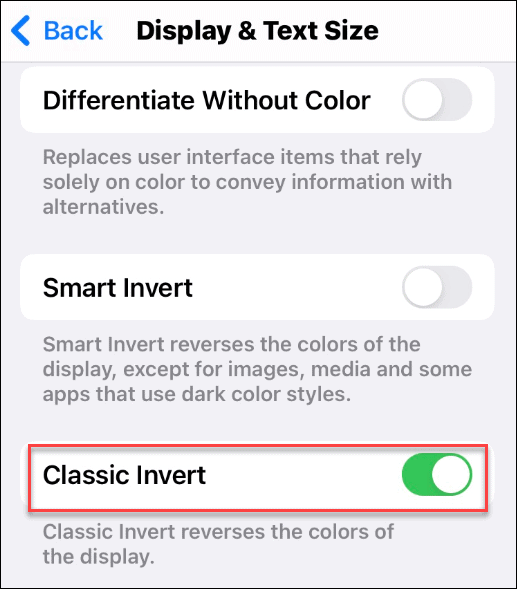
- Dacă doriți să comutați între ele, asigurați-vă că comuta cursorul pentru cealaltă caracteristică mai întâi. În caz contrar, opțiunea va rămâne gri.
- Pentru a opri inversarea culorilor pe iPhone, comutați butonul Invertire inteligentă sau Clasic inversare glisoare la oprit poziţie. Ecranul dvs. va reveni la normal.
Cum să creați o comandă rapidă pentru a inversa culorile pe un iPhone
Puteți crea o comandă rapidă pentru a inversa rapid culorile pe un iPhone (și a reveni la normal). Această abilitate este utilă dacă aveți nevoie doar de caracteristică periodic sau dacă doriți o metodă mai simplă pentru a o accesa.
Pentru a crea o comandă rapidă de culori inversate pe iPhone:
- Pe iPhone, deschideți Setări > Accesibilitate.
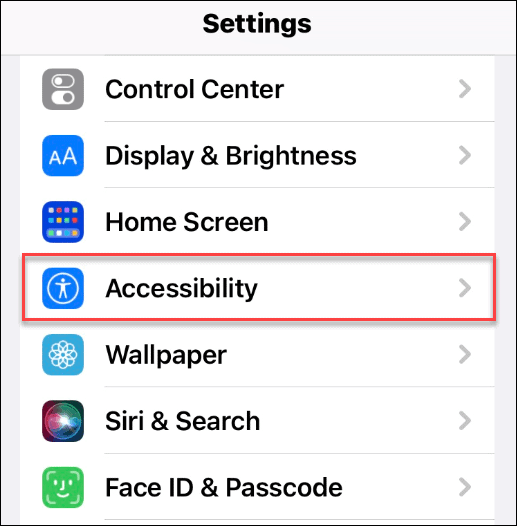
- Derulați în jos Accesibilitate meniul.
- Atingeți Comandă rapidă de accesibilitate sub General secțiune lângă partea de jos.
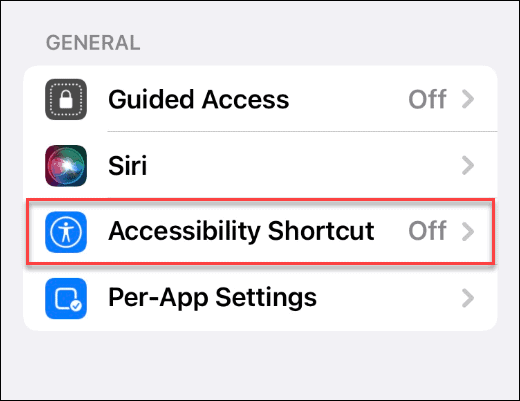
- Selectați Clasic inversare sau Invertire inteligentă și asigurați-vă că are o bifă lângă el.
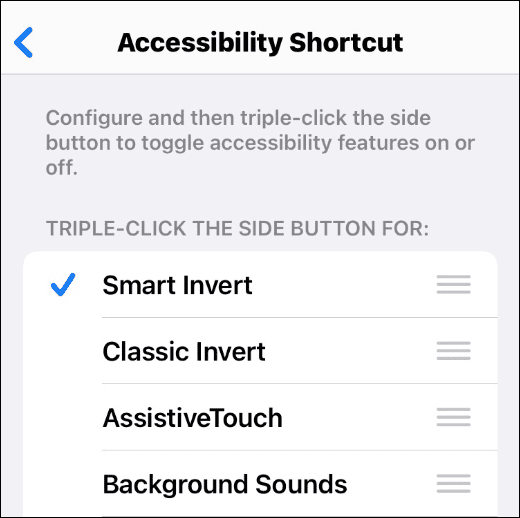
- Pentru a activa sau dezactiva oricare dintre funcții, apăsați tasta Butonul de pornire (butonul Acasă pe telefoane mai vechi) de trei ori.
- Dacă aveți ambele opțiuni de inversare bifate, va apărea un meniu, astfel încât să puteți selecta dintre cele două.
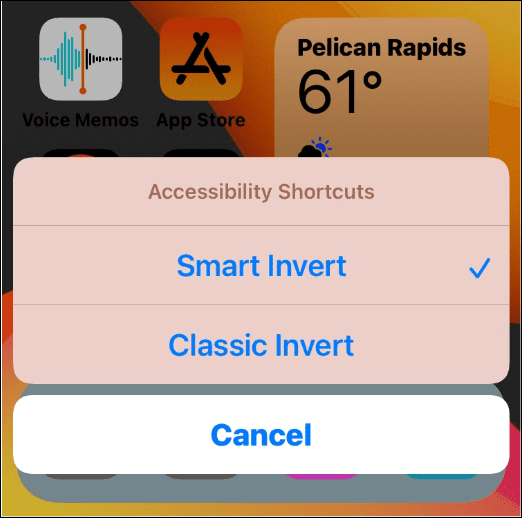
Utilizarea funcțiilor de accesibilitate pe iPhone
Pașii de mai sus vă vor permite să inversați rapid culorile pe un iPhone. Este important să rețineți că puteți utiliza doar Classic Invert sau Smart Invert la un moment dat. Dacă încercați să le activați pe amândouă, celălalt se va opri automat.
Este o caracteristică bună dacă întâmpinați probleme la vizualizarea ecranului sau doar doriți un nou aspect. De asemenea, crearea unei comenzi rapide facilitează accesul. Puteți crea și alte comenzi rapide - de ce nu adăugați un site web la ecranul de pornire pe iPhone?
Cum să găsiți cheia de produs Windows 11
Dacă trebuie să transferați cheia de produs Windows 11 sau doar aveți nevoie de ea pentru a face o instalare curată a sistemului de operare,...
Cum să ștergeți memoria cache, cookie-urile și istoricul de navigare Google Chrome
Chrome face o treabă excelentă în stocarea istoricului de navigare, a memoriei cache și a cookie-urilor pentru a optimiza performanța browserului online. E cum să...
Potrivirea prețurilor în magazin: Cum să obțineți prețuri online în timp ce faceți cumpărături în magazin
Cumpărând în magazin nu înseamnă că trebuie să plătești prețuri mai mari. Datorită garanțiilor de potrivire a prețurilor, puteți obține reduceri online în timp ce faceți cumpărături în...
Cum să cadou un abonament Disney Plus cu un card cadou digital
Dacă ți-a plăcut Disney Plus și vrei să-l împărtășești cu alții, iată cum să cumperi un abonament Disney+ Gift pentru...